Comment dessiner un corps avec ombrage
introduction
Hé hé, et bienvenue dans le deuxième guide spécialement conçu pour les astuces de Clip Studio Paint. Tout d'abord, pour une compréhension complète du processus, je recommanderais de regarder la vidéo ci-jointe avec le même guide. Là, j'explique également chaque étape avec les sous-titres disponibles.
Donc, cette fois, je participe à la catégorie «Techniques d'ombrage» et aujourd'hui, je vais partager quelque chose de vraiment utile avec vous. Maintenant, je voudrais faire une remarque importante: bien que cette méthode soit pratiquement prête pour ce guide, je suis moi-même en train de la développer. Bien sûr, je préférerais le partager avec vous lorsqu'il sera prêt à 100%, mais en raison des restrictions de temps de ce concours, je dois aller avec ce que j'ai. Ne vous inquiétez pas, ce ne sera pas un guide inachevé non préparé avec des techniques incomplètes, la méthode est prête à l'état où elle est et peut être utilisée pour vos œuvres, je vais juste la mettre à jour un peu une fois que j'ai terminé son développement et une fois que j'ai maîtriser. Alors, c'est parti.
Nous allons dessiner une forme de corps primaire de fille en utilisant un instrument de remplissage et un ombrage avec un peu d'éclairage seulement. Cette technique est très utile, pratique et quelqu'un pourrait même l'appeler «tricheuse», mais voici ce que je pense: un homo sapiens pourrait aussi appeler chevalet, pinceaux et peintures tricherie, donc si vous avez un instrument qui peut vous aider à atteindre un certain objectif - utilisez-le!
Et encore une chose: vous POUVEZ utiliser cette méthode dans d'autres éditeurs graphiques, mais son plein potentiel et sa commodité d'utilisation ne peuvent être libérés que dans Clip Studio Paint grâce à certaines de ses fonctionnalités exclusives. Vous comprendrez cela bientôt.
Placer un modèle
Créez d'abord un nouveau canevas. Je vous recommande d'utiliser un préréglage A4 (dans des proportions horizontales ou verticales) car il est optimal en termes de résolution et de tailles de côtés. Mais bien sûr, vous pouvez utiliser les paramètres de votre choix. Une fois cela fait, vous devrez importer un modèle 3D dont le nom est «Female 6.8» - il peut être téléchargé dans les ressources Clip Studio. Je vous conseille d'utiliser le même matériel que moi pour que vous compreniez mieux chaque action. Des modèles Clip Studio par défaut ou d'autres modèles personnalisés sont possibles, mais n'oubliez pas que ma méthode d'ombrage a été développée spécifiquement pour un style plus proche de l'anime.
Appuyez sur le bouton comme sur la capture d'écran ci-dessous et choisissez «Utiliser le matériel de pose 3D» qui vous mènera à la bibliothèque de poses enregistrées pour les modèles. Choisissez celui que vous aimez (encore une fois, si vous lisez ceci pour la première fois, il est recommandé de suivre mes actions aussi près que possible, vous pouvez donc choisir la pose «Courir avec les orteils à l'intérieur du devant gauche»). Appuyez sur OK et la pose sera appliquée au modèle.
Modifiez les angles et la distance de la caméra jusqu'à ce que vous obteniez le raccourci nécessaire.
Accédez à la section «Opération» et, si vous n'avez pas personnalisé votre interface en faisant glisser certains de ses éléments à différents endroits, accédez au champ «Propriété de l'outil» juste au-dessus de votre palette de couleurs. Trouvez-y les préférences de source lumineuse et d'ombre. Désactivez l'ombre, nous n'en avons pas besoin maintenant. Faites ensuite glisser la source de lumière à travers la sphère pour changer la façon dont la lumière tombe sur notre modèle (si votre appareil est suffisamment puissant, passez les «Paramètres d'affichage pour l'édition» en mode Normal afin que vous puissiez voir les changements sur votre modèle immédiatement). Un tel travail de source de lumière en temps réel ne peut être effectué que dans Clip Studio, c'est pourquoi il serait difficile de travailler dans un programme différent car il vous faudrait trouver un modèle de référence 2D 100% parfait, ce qui est vraiment difficile.
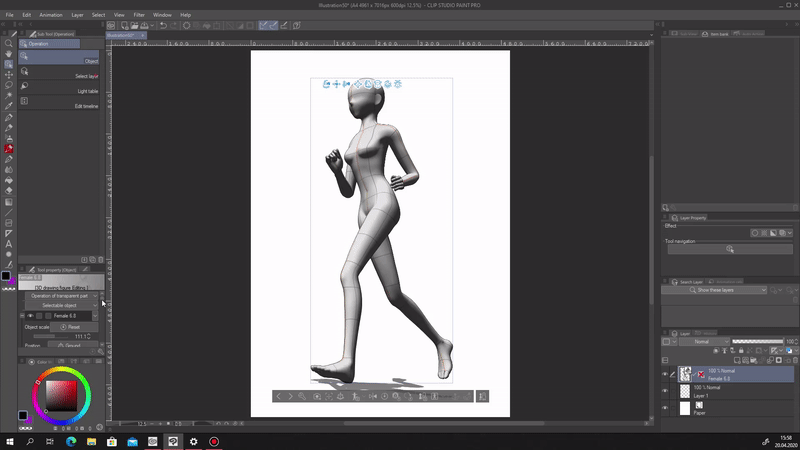
Une fois que vous êtes satisfait des ombres et de l'éclairage (ils doivent correspondre à ceux qui devraient figurer sur votre art), vous pouvez également ajuster l'anatomie globale du modèle, bien que cette partie soit facultative.
Dupliquez le calque avec le modèle et appliquez «Afficher diminution de couleur» à l'un d'eux. Abaissez le seuil de couleur à un nombre compris entre 1 et 10. Revenez à la «propriété Outil» et définissez la largeur du contour de 12 à 21 environ (cette option est juste au-dessus de «Paramètres d'affichage pour l'édition»).
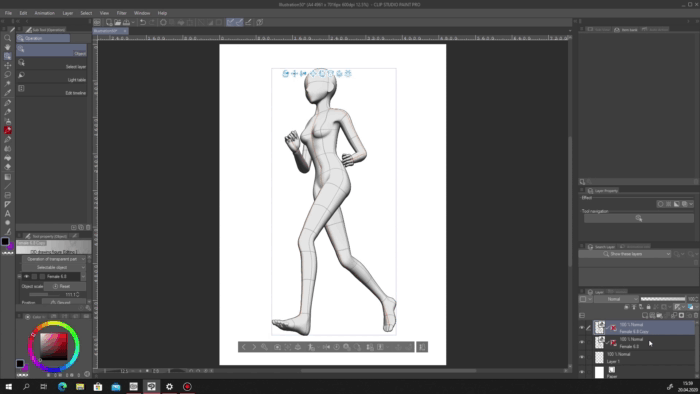
Faites maintenant glisser le calque avec le modèle sur lequel vous n'avez rien fait et placez-le tout en haut. Abaissez sa transparence à 30.
Créez un nouveau calque avec la préférence Multiplier. Sélectionnez l'outil de sélection automatique avec la préférence «Référez-vous à l'édition des calques uniquement» et revenez au modèle le plus bas dans la liste des calques. Sélectionnez la zone à l'intérieur du modèle (ne sélectionnez pas la zone extérieure et inversez-la ou vous sélectionnerez des éléments qui ne devraient pas l'être).
Assurez-vous que vous avez tout sélectionné dans les bordures et agrandissez la zone sélectionnée de 4 (si vous utilisez une résolution plus petite ou plus grande, vous devrez modifier le nombre d'extension de pixels en conséquence). Revenez au calque avec la préférence Multiplier et remplissez-le avec la couleur de peau que vous voulez que votre personnage soit.
Créez un dossier et insérez-y un nouveau calque - pas celui que nous venons de remplir. Le dossier et le calque doivent également avoir la préférence Multiplier. Après cela, choisissez une couleur que vous utiliserez pour l'ombrage. Il doit être au moins un peu plus sombre que celui que nous avons utilisé pour le calque rempli et doit correspondre à la gamme choisie (au cas où vous ne lui donneriez pas un contraste exprès).
Observation
Une fois que vous avez terminé, appliquez la préférence «Couper au calque ci-dessous» au dossier. J'ai décidé de commencer par sa poitrine, alors prenez le lasso et sélectionnez soigneusement ses seins, afin que vous receviez une forme ronde et lisse. Les modèles vous guideront, suivront leurs ombres et leurs lignes.
Choisissez l'aérographe lisse et essayez d'imiter l'ombre du modèle sur le fond en répétant les lignes, les courbes et les ombres.
C'est la particularité de cette méthode - presque tout ce dont vous avez besoin pour façonner un personnage complet est l'observation. La sélection dans ce cas est nécessaire pour montrer le bord entre le sein et le reste du corps. Cette technique est extrêmement simple à apprendre, mais un peu plus difficile à maîtriser. En outre, il permet à quiconque d'implémenter ses propres détails, comme un moyen de créer des ombres, etc. C'est aussi une méthode parfaite pour les jeunes artistes car ils n'ont pas à se soucier de la complexité de l'anatomie humaine. Ou plutôt ils ont besoin de le savoir pour montrer les éléments intérieurs de la silhouette que nous avons, mais cela nous fait gagner beaucoup de temps. Et grâce aux instruments des modèles Clip Studio 3D, vous pouvez créer un corps avec n'importe quel type d'anatomie et de proportions.
Répétez le même processus avec l'autre sein. N'oubliez pas de prendre en compte la lumière et les ombres sur les modèles d'arrière-plan. N'oubliez pas non plus que la plupart de ces modèles ne sont ni parfaits ni exacts, vous devrez donc parfois vous demander: «que pourrait-il y avoir d'autre ici?» ou "une ombre doit-elle être posée un peu différemment de la façon dont le modèle la montre?". Au cours de ce guide, je mettrai l'accent sur les moments où je choisissais des modes d'observation un peu différents.
De plus, il y a une remarque importante: depuis que nous avons activé le «Clip au calque ci-dessous», nous n'utiliserons la sélection que lorsque nous aurons besoin de faire des bordures À L'INTÉRIEUR de la silhouette, ce qui signifie que vous n'avez pas besoin d'être précis lorsque la ligne de sélection passe au-delà de la frontière du corps, comme dans ce cas avec le deuxième sein.
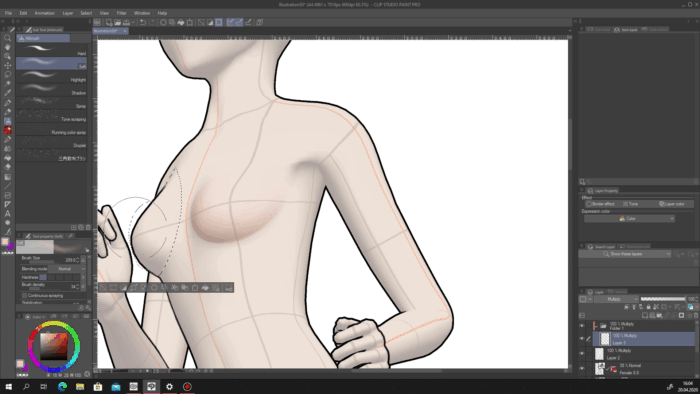
Créez un autre calque de multiplication dans le dossier. Nous l'utiliserons quand nous aurons besoin de faire de l'ombre mais pas de la mailler avec les ombres que nous avons déjà au même endroit. Vous pouvez également distinguer ces couches par la façon dont vous les utilisez. Par exemple, pendant ce travail, j'ai utilisé le deuxième calque dans le dossier pour les ombres plus petites et plus concentrées, tandis que le premier calque était utilisé pour les grandes ombres qui traversent une certaine partie du corps. Comme je l'ai fait ici quand j'ai posé l'ombre principale sur la poitrine.
Si vous optez pour une telle division comme moi, jetez un coup d'œil à l'ensemble du modèle et décidez quelles ombres iraient à quel calque, car je ne dirai pas "allez au premier calque ..." ou "passez au deuxième calque ..." plus, cela pourrait vous confondre.
Lorsque vous travaillez avec des endroits avec des ombres profondes et concentrées, vous pouvez aller de l'avant et remplir ces zones comme je l'ai fait avec le menton, la tête et d'autres parties similaires.
Comme vous pouvez le voir ci-dessous, j'ajoute une ombre plus douce pratiquement au même endroit où une ombre forte est déjà posée. Une telle ombre à double couche rendra votre travail plus détaillé et mettra l'accent sur l'anatomie - deux oiseaux avec une pierre. Je vais également répéter cette petite technique plusieurs fois aujourd'hui.
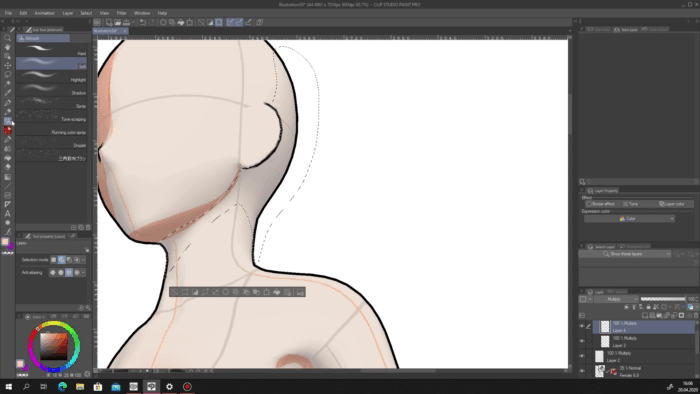
Prenez la brosse Blur standard et brouillez le bord de l'ombre forte sur le menton qui est plus proche du cou. Le flou du bord supérieur mais avec des traits plus légers puisque cette partie du corps change d'angle plus nettement. Brouillez également les bords de l'ombre lisse avec des traits forts si vous en avez après la suppression de la sélection.
Le nez est plus intéressant: plus la pointe est proche, plus l'ombre doit être nette. Et plus il va au front, plus vous devez le brouiller. La même chose avec la moitié inférieure du visage.
Après cela, ajoutez une zone en forme de triangle avec une ombre claire là où se trouvent les narines. Quelques actions simples et le sous-sol du visage de votre personnage est prêt sans même esquisser!
Passez à l'aisselle. Une ombre forte doit être présente, mais seul son côté «inférieur» doit être flou. La partie supérieure est une partie essentielle du bord du bras, seul un flou vraiment lisse doit y être appliqué.
Revenez aux seins et brouillez un peu leur ligne de bord inférieure pour créer un effet d'aplatissement léger de la forme sphérique. La tige doit rester tranchante car elle n'est attachée à rien.
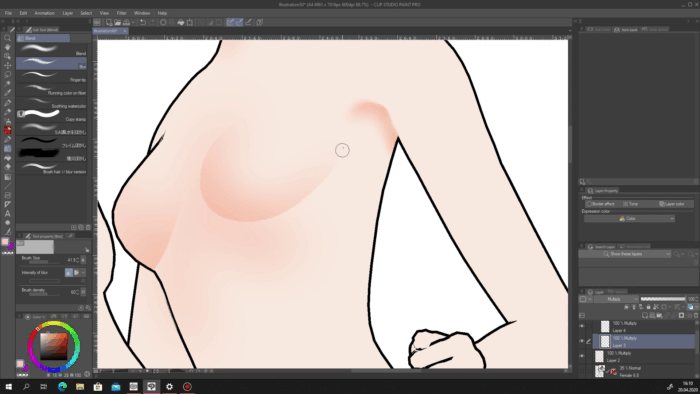
A partir de maintenant continuez à observer selon le modèle et sans oublier son imperfection et le besoin éventuel de vos propres améliorations. J'ajouterai un ensemble d'images et de GIF qui incluent la progression (pour voir le processus complet de la façon dont j'ai fait chaque partie du corps, vous pouvez faire défiler vers le haut et regarder ma vidéo).
Comme vous pouvez le voir, même les courbes complexes de l'oreille ne se font qu'avec l'ombre - pas de croquis, pas de lignes.
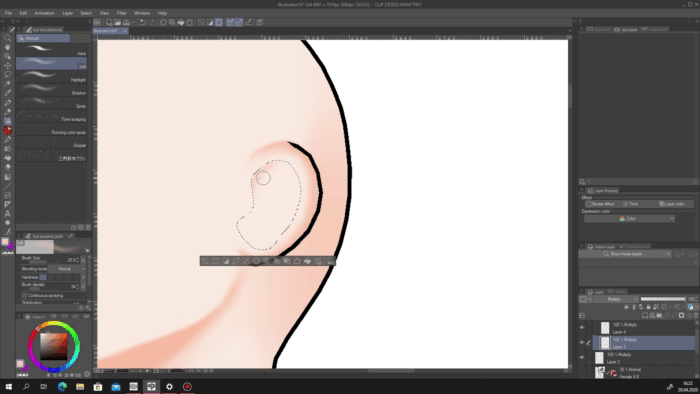
Grâce au fait que toutes les couches d'ombre sont avec «Multiplier», leurs nuances sont résumées lorsque je les dessine au même endroit, et donc elles ont l'air encore plus sombres. Grâce à cela, j'ai pu faire cette ligne d'ombre sombre sur la cheville médiale. Cela devrait être fait en raison de la forme de cet os - il devient plus net à mesure qu'il monte, c'est pourquoi la concentration d'ombre sur son centre (au cas où la lumière tombe alors que l'ombre commence au milieu) est la plus profonde.
Tout comme je l'ai mentionné précédemment, vous devrez parfois améliorer vous-même l'anatomie.
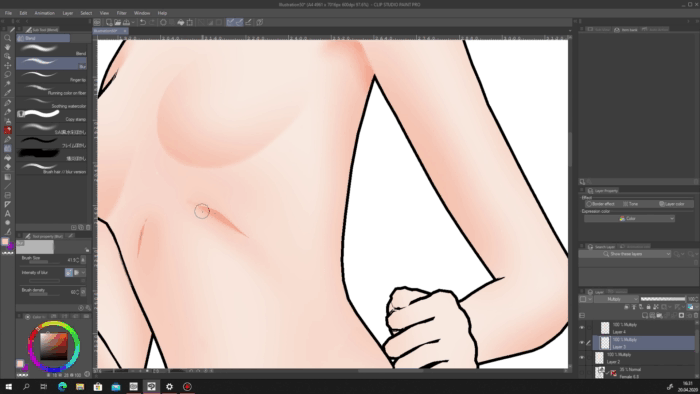
Ouais, ici je suis allé avec une ombre à trois couches, mais le menton est généralement l'un des endroits les plus recouverts d'ombres.
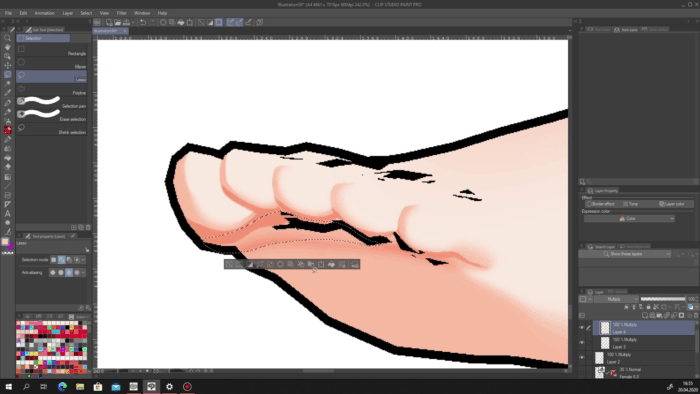
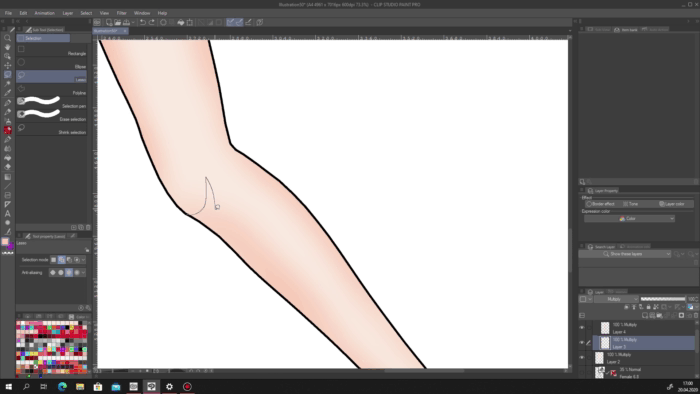
Les doigts et les mains étaient la partie la plus intéressante pour moi et je pense qu'ils sont la meilleure partie de ce concept, mais nous en parlerons un peu plus tard, maintenant il suffit de procéder avec eux comme avec les autres parties du corps.
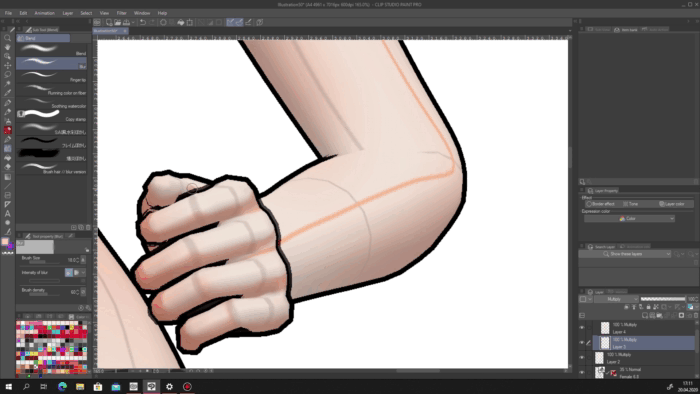
Ajoutez des ombres concentrées supplémentaires à des endroits comme les aisselles ou le nombril et brouillez-les un peu. N'oubliez pas de tels éléments.
Retournez à nouveau aux seins et ajoutez une autre couche d'ombre à leurs parties inférieures, près de l'endroit où ils touchent la poitrine. De cette façon, nous améliorons la perception de leur forme et de leur volume.
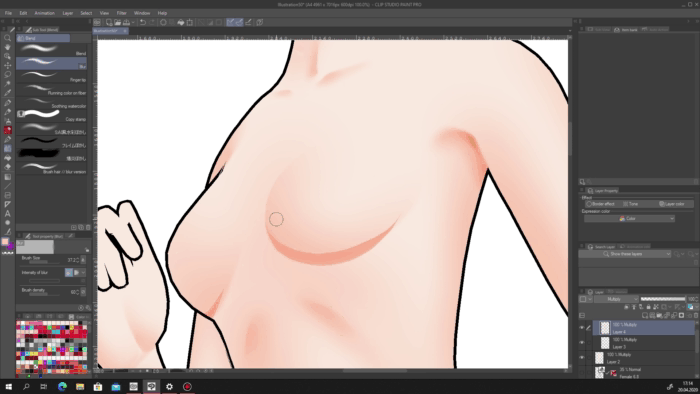
Maintenant, nous sommes revenus aux doigts. Après avoir ajouté l'ombre initiale et lisse sur les deux mains, passez à votre autre couche et ajoutez une ombre plus profonde par-dessus, comme vous pouvez le voir sur vos écrans. En ce moment, faites attention à la phalange inférieure de l'auriculaire, à l'endroit où elle se joint à la main et à l'endroit un peu plus bas. Vous pouvez voir où le doigt se plie, comment l'ombre nette de celui-ci se trouve sur la main et devient plus lisse et s'estompe. Ce sont les éléments que nous allons ajouter entre les mains. Mais ce sera encore un peu plus tard. Désolé, je voulais juste attirer votre attention sur le petit doigt pour vous donner une compréhension 😊
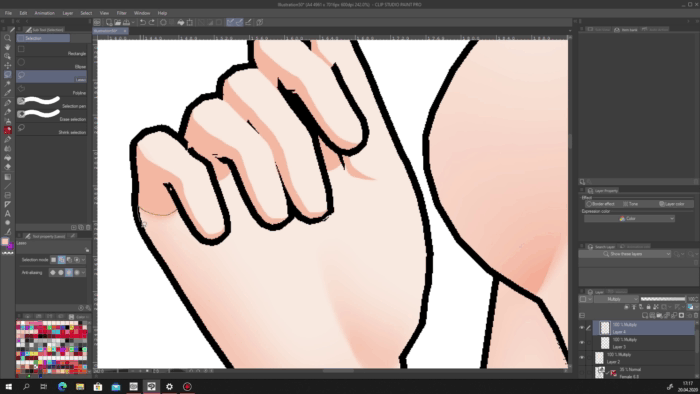
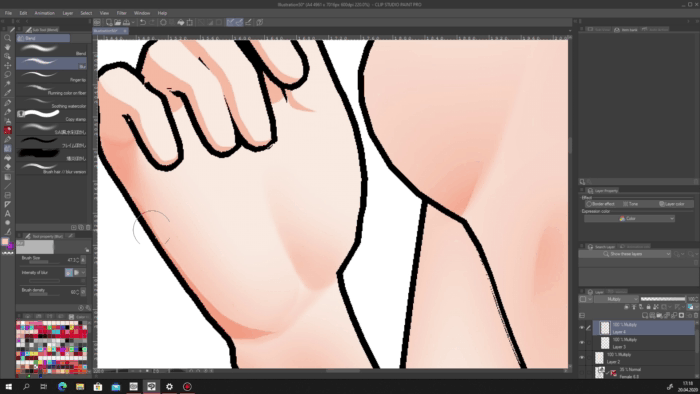
N'oubliez pas comment créer des ombres si profondes que j'ajoute actuellement sur le corps: vous devez les dessiner sur un calque différent de celui qui contient déjà des ombres aux mêmes endroits.
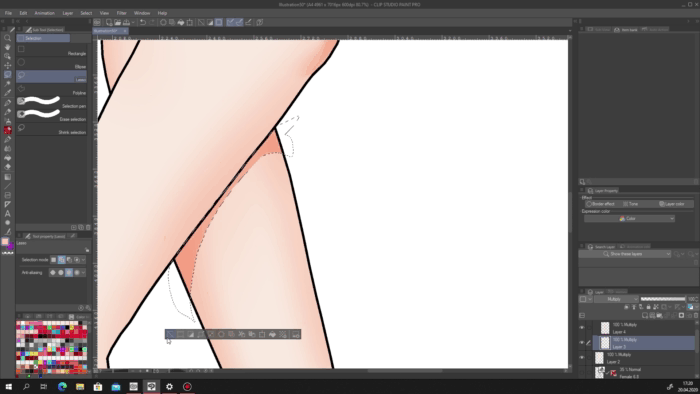
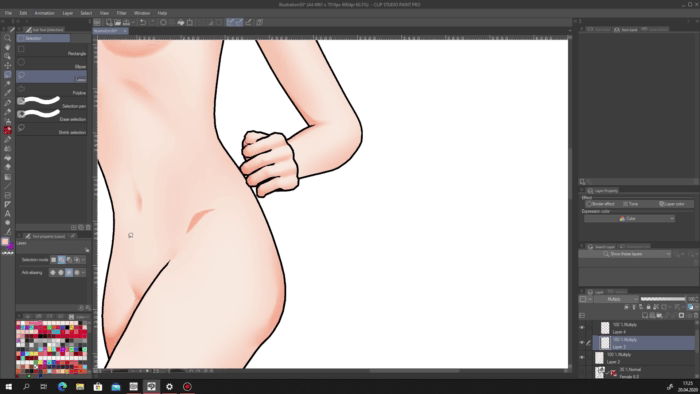
Si vous n'êtes pas sûr de la gamme avec laquelle votre personnage a été créé, accédez à Edition - Correction tonale - Teinte / Saturation / Luminosité, et changez sa nuance avec le défilement de teinte. N'oubliez pas que vous ne modifiez qu'un seul calque à la fois, alors souvenez-vous du nombre auquel vous vous êtes arrêté pour pouvoir faire la même chose pour les calques restants.
Éclairage (feat. Shadowing)
Créez un calque avec la préférence d'écran au-dessus des autres dans le dossier et avec le même aérographe traversez le corps en ajoutant un léger effet lumineux en fonction de la trajectoire de votre source de lumière. Cela permettra au corps d'avoir l'air plus rond.
Sur la même couche, effectuez quelques sélections sur les orteils sous forme d'ongles et dessinez les ongles avec des traits lisses. Mais ne les remplissez pas, laissez-les être avec un peu d'effet dégradé. En fait, vous pouvez choisir n'importe quelle couleur pour eux, c'est ma décision de procéder avec les naturels.
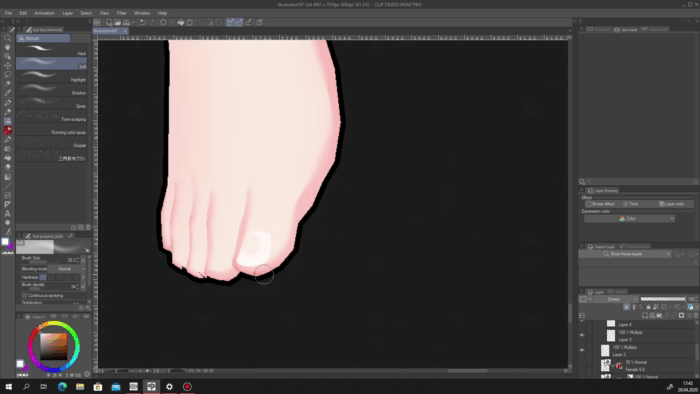
Sur un nouveau calque avec la préférence Ajouter, dessinez des traits de lumière plus concentrés. Ajoutez-les au nez et à certains bords du corps. Il s'agit d'une lumière de réflexion qui créera un volume physiquement correct pour votre concept. Utilisez de l'aérographe, de l'aquarelle ou tout pinceau lisse avec des bords plus ou moins nets. Vous pouvez même utiliser plusieurs pinceaux, comme je l'ai fait: j'ai combiné le pinceau à air et l'aquarelle lisse, cela sera clairement visible sur le bras droit.
Je sais que les bords peuvent sembler trop nets et un peu irréguliers, mais l'idée de ce guide est de partager ma méthode d'ombrage avec vous, et c'est juste un concept que j'ai fait à cet effet qui a fonctionné pour mon objectif. Bien sûr, je pourrais le rendre plus précis, mais c'est une action inutile qui prendrait plus de temps. J'espère que tu me comprends.
Maintenant, nous avons enfin atteint la partie où je pense avoir fait le mieux - les mains. Pour créer un tel effet de flexion du doigt, vous devez déposer une ombre sur un calque sur une phalange, puis y associer une autre ombre, mais sur la phalange suivante et une couche d'ombrage différente. Et laissez-les se couvrir un peu à l'endroit où sera la flexion. Vous pouvez voir le processus réel et le résultat vous-même.
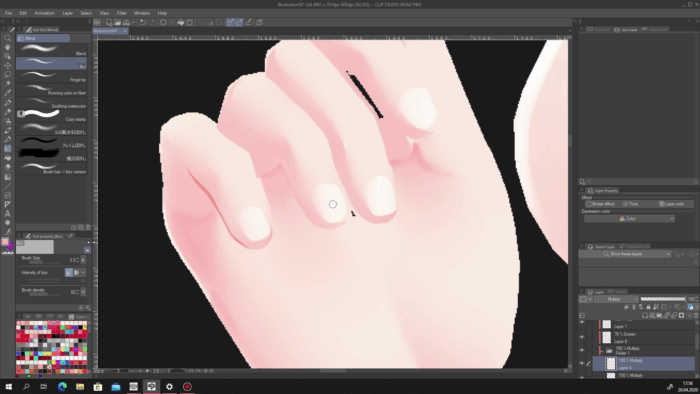
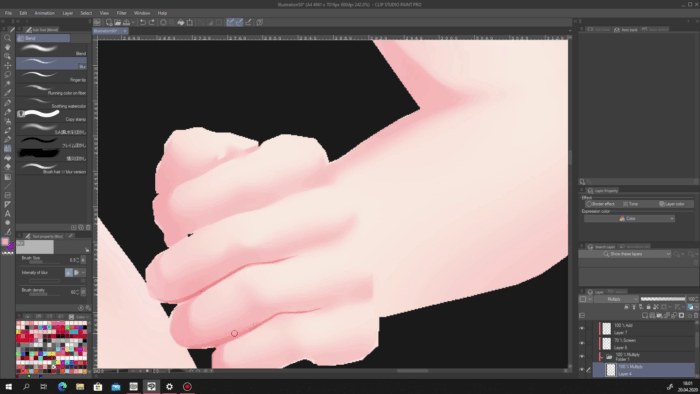
Je pense que les mains sont super 😊
Corrections finales
N'oubliez pas d'ajouter la lumière de réflexion aux seins pour les finir.
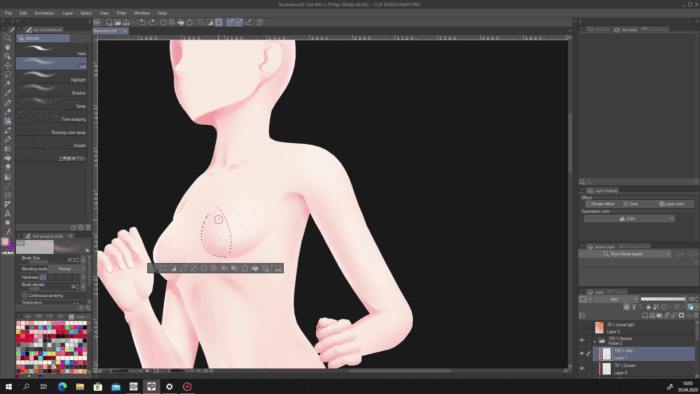
Créez le troisième calque Multiplier et placez-les sous les autres dans le dossier. Ajoutez une teinte claire entre les seins pour les rendre plus visibles (c'est aussi physiquement correct car c'est l'ombre tombante du sein gauche).
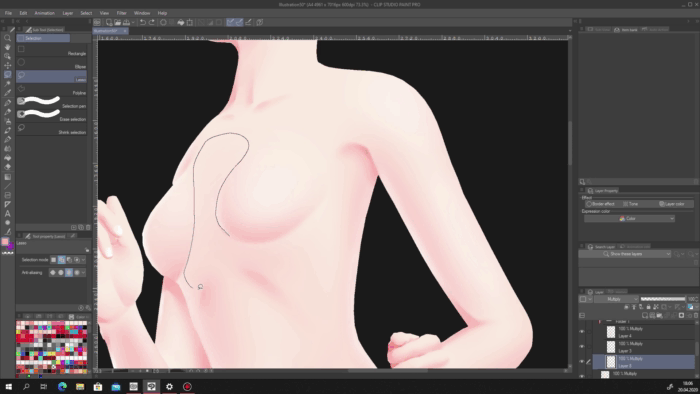
Et enfin, jetez un œil à votre art. Pensez à ce dont il pourrait encore avoir besoin ou à ce qui devrait être supprimé.
En gros, c'est tout pour l'instant. Nous venons de créer un grand corps humain avec presque uniquement de l'ombre! Il existe de nombreuses façons d'évoluer ou d'utiliser cette technique. Je vous ai montré le sous-sol que j'ai développé et quelques astuces que j'ai mises en œuvre. Je serai heureux de continuer à travailler avec cette méthode et de partager mes innovations avec vous.
Merci pour votre temps passé avec moi et, encore une fois, merci à CELSYS pour ce concours et la possibilité de trouver et partager des conseils. Bientôt, je ferai revivre mes guides Clip Studio Paint sur ma chaîne et je participerai certainement à nouveau!
























Commentaire